win10电脑非常卡一打开内存占60多
近日许多Win10电脑用户反映在打开电脑时内存占用超过60%,导致电脑运行变得非常卡顿,为解决这一问题,可以尝试优化系统设置,清理系统垃圾和无用程序,升级硬件配置等方法。通过这些操作,可以有效降低开机时内存占用率,提升电脑运行速度和性能。希望以上方法能帮助到遇到类似问题的用户。
1、首先,点击桌面左下角的开始菜单,之后在弹出的界面中选择“ 运行 ”功能。
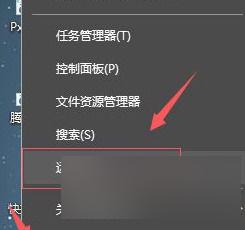
2、接着,在运行对话框中输入“ gpedit.msc ”,并点击打开“ 组策略编辑器 ”。
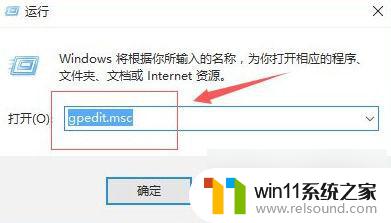
3、在弹出的组策略编辑器窗口中,依次选择“ 计算机配置 ”>“ Windows 组件 ”。
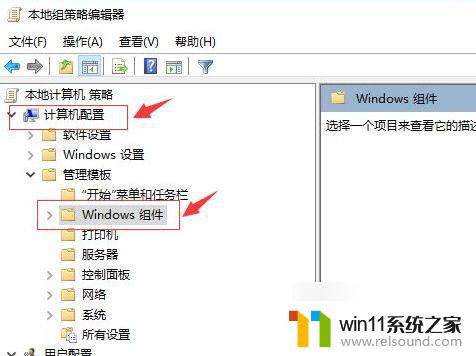
4、在“ Windows 组件”中查找“ Windows Defende r ”,随后选取右侧的“ 关闭Windows Defender ”选项。
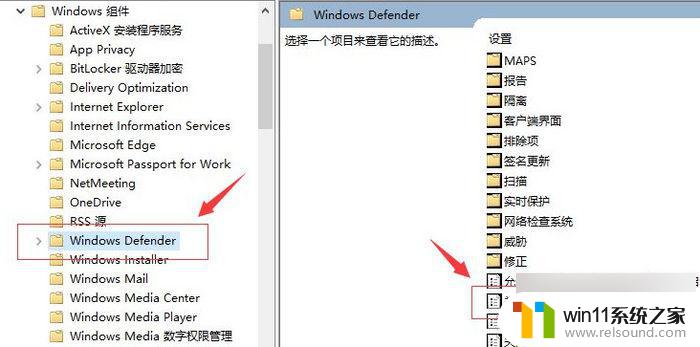
5、双击“ Windows Defender ”,在弹出的对话窗口中。将其选项设置为“ 已 启动 ”,最后单击确定按钮退出。
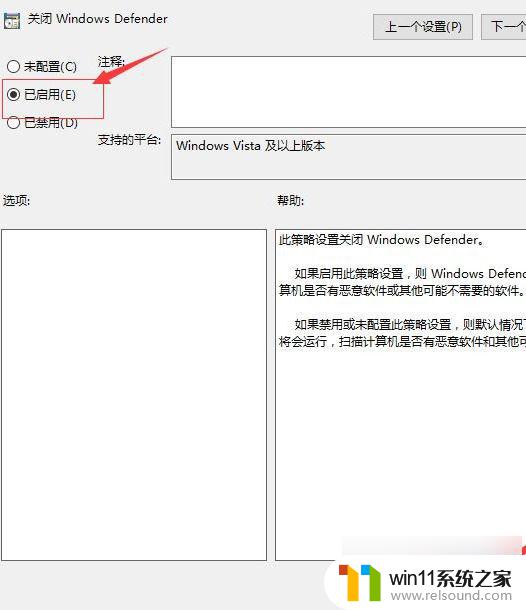
以上就是关于win10电脑启动后内存占用过高的全部内容,如果有遇到相同情况的用户,可以按照小编提供的方法来解决。















